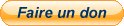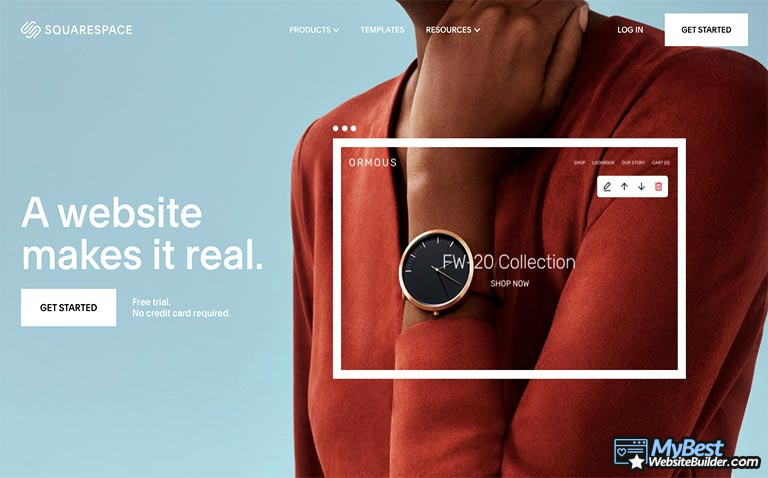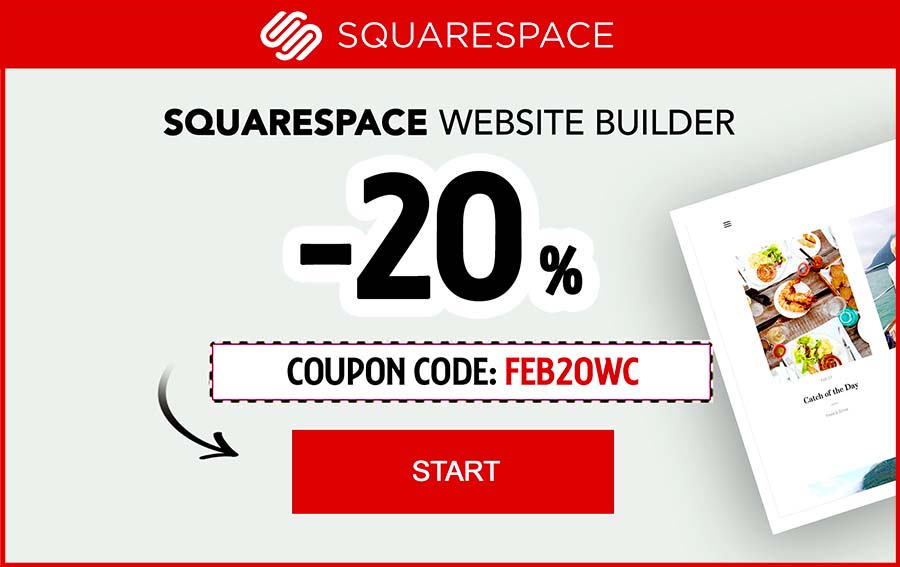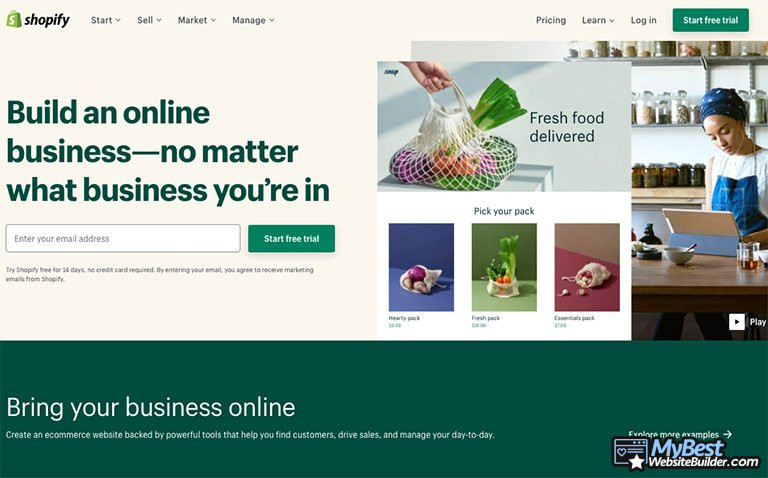
Shopify est un constructeur de sites eCommerce qui a été créé en 2004. C'est l'une des plateformes les plus recommandées pour les gens qui veulent créer une boutique en ligne ou un business en dropshipping, c’est exactement ce qu’on va voir dans ce tuto Shopify.
Selon Digital Commerce 360, il existe entre 12 et 14 millions de sites eCommerce. Ceci dit, si vous souhaitez vous distinguer et générer plus de revenus, vous devez créer une boutique en ligne qui soit unique et fonctionnelle.
Dans ce tuto Shopify, je vais vous fournir un guide étape par étape pour expliquer "Comment fonctionne Shopify?". De plus, je vais évoquer plusieurs raisons qui font que les gens choisissent Shopify, puis je vais vous proposer les plans disponibles.
Sans plus tarder, découvrons ensemble les avantages de Shopify.
Contenu
- 1. Tuto Shopify: Pourquoi Utiliser Shopify?
- 2. Tuto Shopify: Un Guide Complet
- 2.1. S’inscrire Avec Shopify
- 2.2. Configurer Votre Boutique En Ligne
- 2.3. Ajouter des Produits
- 2.4. Customizing Theme
- 2.5. Télécharger des Images
- 2.6. Choisir un Nom de Domaine
- 2.7. Configurer Les Paiements
- 2.8. Expédition
- 2.9. Intégrer les Applications
- 2.10. Choisir un Plan
- 2.11. Publier votre Boutique
- 3. Conclusions
Tuto Shopify: Pourquoi Utiliser Shopify?
Pour la majorité des gens, Shopify est l'une des meilleures plateformes eCommerce, mais quelles en sont les raisons? Dans ce qui suit, je vais vous évoquer les principales raisons:
- Facile à utiliser. Comme Shopify est très simple à utiliser, vous pouvez créer et publier votre boutique en ligne en quelques heures seulement. De plus, aucune compétence en programmation n'est requise pour créer un site Web.
- Sûr et fiable. En créant une boutique en ligne, vous n'aurez pas à vous soucier de ses performances. Les sites créés avec Shopify sont très rapides et ont un bon temps de disponibilité (99,98%).
- Assistance client 24/7. Shopify dispose d'un service d'assistance client très utile, disponible pour vous 24 heures sur 24 et 7 jours sur 7. Donc, si vous avez des questions, n'hésitez pas à les contacter.
- Sites Web optimisés pour mobile. Quel que soit le thème Shopify que vous choisissez, il sera optimisé pour mobile.
- Flexible. Meme si la majorité des créateurs de sites manquent en terme de personnalisation en ce qui concerne les fonctionnalités eCommerce, ce n'est pas un souci avec Shopify.
- Plus de 1500 applications parmi lesquelles choisir. Shopify dispose d'un magasin d'applications très complet pour améliorer les fonctionnalités de votre site Web. Dans ce tuto Shopify, je vais vous montrer comment profiter des applications disponibles.
- Très bons outils de référencement. Les fonctionnalités SEO sont indispensables si vous souhaitez mieux vous classer sur Google. En expliquant comment utiliser Shopify, je vais aussi vous montrer où remplir les informations nécessaires sur le référencement.
- Excellentes fonctionnalités eCommerce. La raison principale raison pour laquelle autant de gens optent pour Shopify, c'est sans aucun doute ses fonctionnalités exceptionnelles comme les offres illimités, les codes de réduction, la création de commande manuelle, le certificat SSL gratuit, les cartes-cadeaux, la récupération des paniers abandonnés, etc.
Comme vous pouvez le voir, il y a plusieurs raisons pour lesquelles vous devriez apprendre à utiliser Shopify. Maintenant, découvrons les fonctionnalités de Shopify en passant au guide de notre tuto Shopify.
Tuto Shopify: Un Guide Complet
Découvrir comment utiliser Shopify n’est pas une tache facile si vous ne l’avez jamais utilisé auparavant, cependant, je vais vous fournir un tuto Shopify étape-par-étape pour vous simplifier les choses.
S’inscrire Avec Shopify
La première chose à faire est d'aller sur Shopify.com et de cliquer sur “Commencer l'essai gratuit”. Ensuite, vous devrez remplir vos informations personnelles comme votre adresse e-mail, votre mot de passe, le nom de votre boutique et cliquer sur "Créer votre boutique".
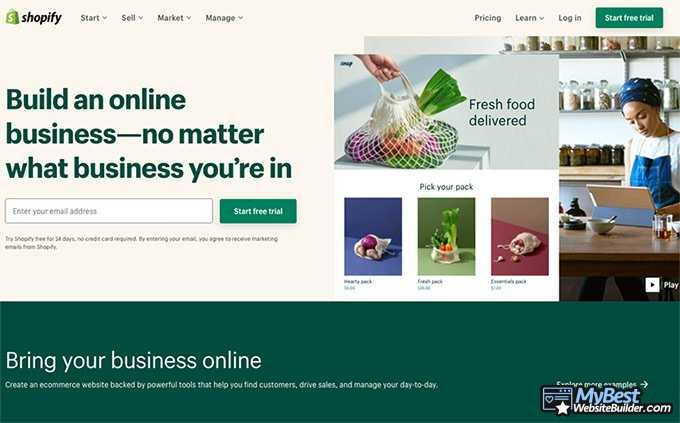
Comme Shopify propose un essai gratuit de 14 jours, vous pouvez commencer à créer votre site sans vous soucier de tout paiement, et ce durant deux semaines. Une période plus que suffisante pour terminer la création de votre site Web.
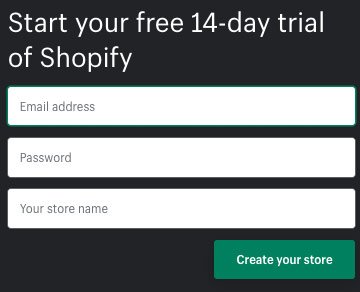
Après avoir cliqué sur “Créer votre boutique”, vous devrez répondre à quelques questions concernant le type de boutique que vous souhaitez créer. Vous devez y répondre de façon sincère.
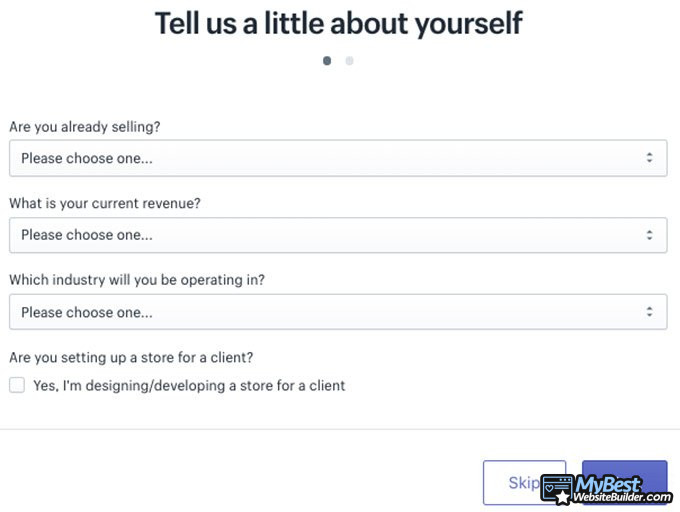
Ensuite, vous devrez remplir certaines informations personnelles, comme votre nom, adresse, appartement, pays, code postal, etc. Ces informations sont indispensables si vous souhaitez réussir avec Shopify.
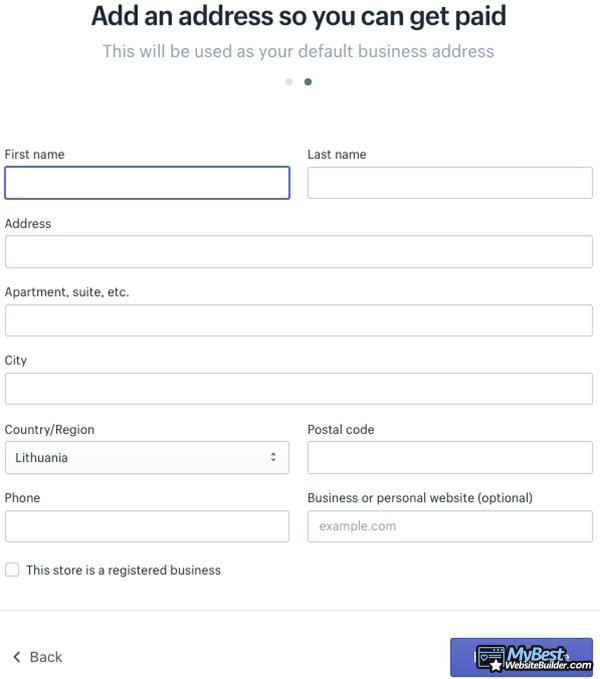
Ensuite, il suffit de cliquer sur “Entrer dans ma boutique”, votre compte est donc créé. Vous pouvez maintenant commencer à personnaliser votre site Web.
Configurer Votre Boutique En Ligne
Ensuite, vous aurez en face de vous la page d'admin de Shopify. Sur le côté gauche, vous pouvez trouver un menu de navigation et, au milieu, des conseils pour vous aider à démarrer. Vous aurez trois étapes principales sur Shopify: “ajouter un produit”, “Personnaliser le thème” et “Ajouter un domaine”. Avec ce tuto Shopify, vous allez entièrement maîtriser le processus.
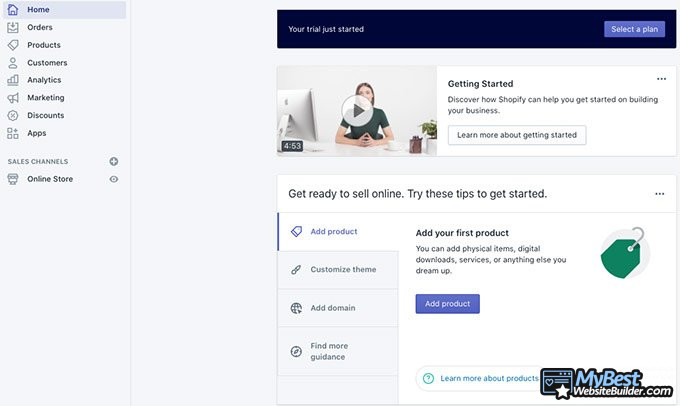
Ajouter des Produits
Commençons par la toute première étape: ajouter des produits. Le processus est vraiment simple.
En téléchargeant un produit, vous devrez remplir vos informations générales comme le titre, le type de produit, le fournisseur, les étiquettes, les prix et des détails supplémentaires qui pourraient être éventuellement importants pour le client. Vous pouvez même profiter de l'aperçu de la liste des moteurs de recherche pour voir découvrir comment un certain produit va apparaître dans une liste des moteurs de recherche.
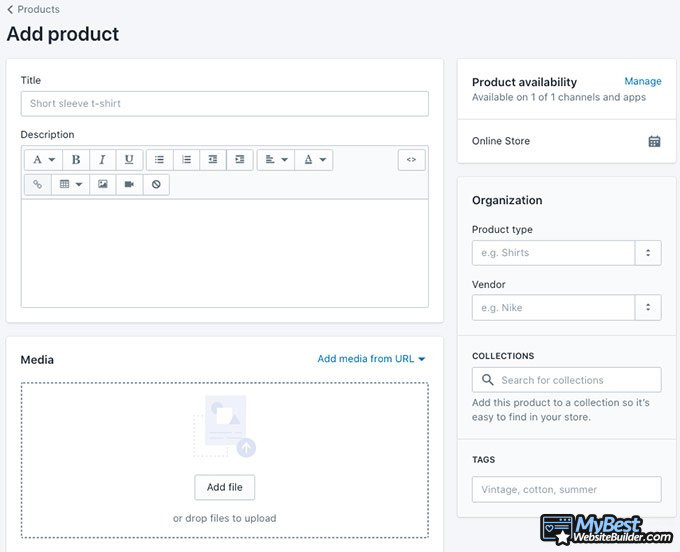
Customizing Theme
En personnalisant un thème, vous avez trois options parmi lesquelles choisir:
- Rester avec le thème actuel appelé "Début".
- Choisir un thème gratuit. Vous avez le choix entre 9 thèmes gratuits de celui que vous avez actuellement.
- Visitez le magasin de thèmes et choisir un thème payant. La majorité des thèmes payants coûtent 180 $. Certes, ça peut sembler assez cher, mais vous avez le choix entre des modèles uniques.
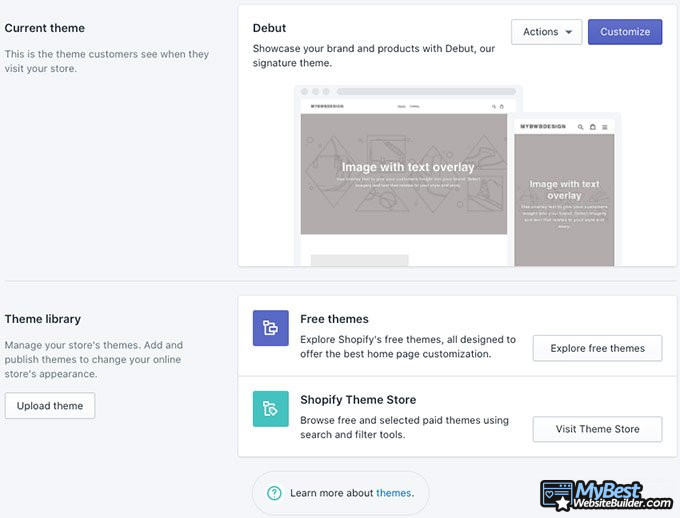
C'est à vous de décider si vous souhaitez acheter un thème tout de suite ou bien le faire plus tard. Pour ce tuto Shopify, je vais garder le thème par défaut.
Après avoir choisi le thème, cliquez sur “Personnaliser” et vous serez dirigé vers l'éditeur de Shopify. Sur votre gauche, vous verrez toutes les sections personnalisables que vous pouvez modifier.
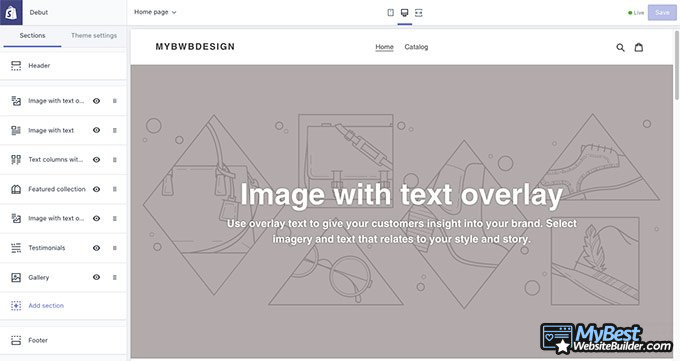
Vous pouvez facilement modifier l'en-tête, les colonnes de texte avec des images, la gamme de fonctionnalités, ajouter des témoignages, la galerie, etc. Parcourez les sections une par une et personnalisez-les comme vous le souhaitez.
Si vous souhaitez modifier l'autre des sections, cliquez simplement sur la section que vous souhaitez déplacer et déposez là où vous le souhaitez. Référez vous à l'image ci-dessous pour voir comment y arriver.
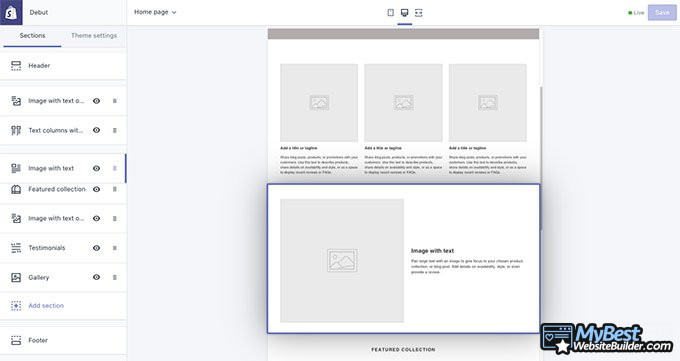
En ce qui concerne les “Paramètres du thème”, vous les trouverez près de la rubrique “Sections” à gauche de votre écran.
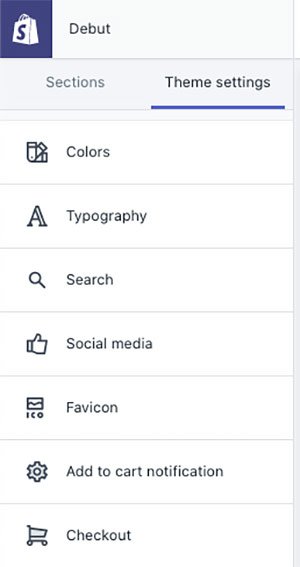
Il est aussi simple de changer les couleurs. Vous pouvez modifier le texte, les boutons, les champs pour formulaires (texte, bordures, arrière-plan), les images superposées et l'opacité, les bordures et les lignes des pages, et aussi l'arrière-plan.
Si vous souhaitez modifier la polices, allez dans "Typographie". Vous pourrez modifier les en-têtes et les boutons, le corps du texte, et la taille des titres.
Vous avez également accès au partage sur les réseaux sociaux, notamment Twitter, Facebook, Pinterest, Instagram, Tumblr, Snapchat, YouTube et Vimeo. Vous pouvez ajouter une image pour qu’elle s'affiche lors du partage d'un lien sur les réseaux sociaux.
Aussi, vous pouvez ajouter une image Favicon, sélectionner si vous souhaitez voir les notifications lorsqu'un article est ajouté au panier. De plus, vous pouvez personnaliser la page de “Commandes”, sélectionner l'image d'arrière-plan, le logo, les couleurs, etc.
Maintenant que vous savez comment personnaliser un thème, on va passer à la partie de ce tuto Shopify réservée aux images.
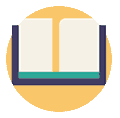
Saviez-vous?
Vous-êtes déjà interrogé quels sont créateurs de site qui conviennent le mieux à votre entreprise?
Voir & comparer le TOP des créateurs de sites cote à coteTélécharger des Images
Comme Shopify n’a pas d’éditeur de type glisser-déposer, télécharger des images requiert de parcourir des sections individuelles et sélectionner une image ou bien d’explorer les fonctionnalités gratuites proposées par Shopify. Vous trouverez des choix différents en fonction de vos désirs et besoins.
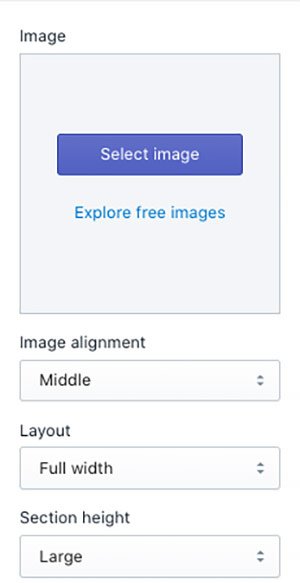
Ainsi, je pense que cette partie du tuto Shopify est désormais claire. Désormais, nous allons voir comment choisir un nom de domaine.
Choisir un Nom de Domaine
En ce qui concerne le domaine, Shopify vous propose trois options:
- Connecter un nom de domaine déjà existant.
- Transférer le domaine.
- Acheter un nouveau domaine.
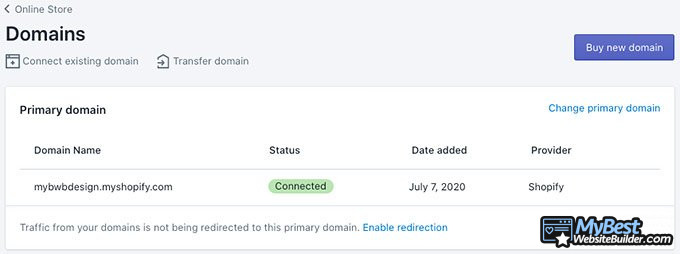
Personnellement, je recommande d’acheter un nouveau nom de domaine qui représenterait plus concrètement votre boutique en ligne. Vous devriez changer, sauf si votre ancien nom de domaine vous convient.
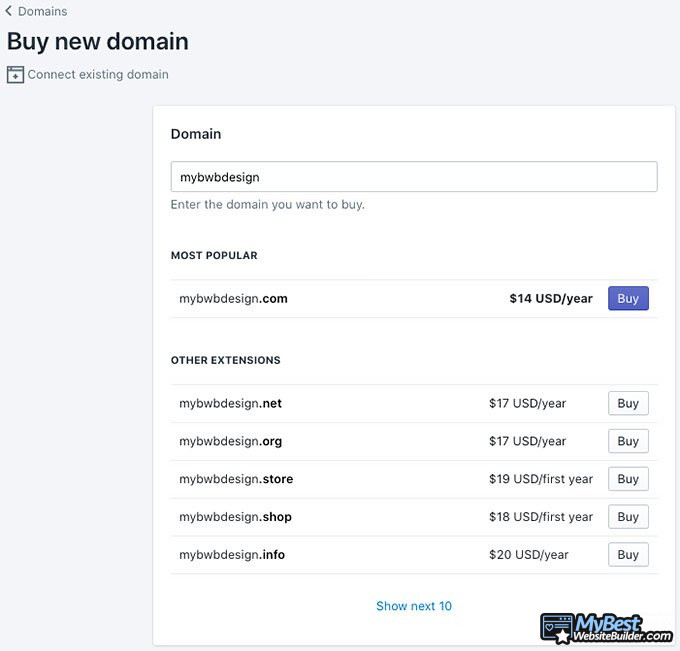
Pour obtenir un domaine, cliquez sur “Acheter un nouveau domaine” et entrez le nom de votre futur site Web. Les prix et les autres choix similaires à considérer vont instantanément s’afficher. Lorsque vous trouverez un nom de domaine approprié, cliquez sur “Acheter” et effectuez le paiement.
Configurer Les Paiements
Beaucoup de gens se demandent comment fonctionne Shopify en ce qui concerne les paiements. Dans l’ensemble, c'est une étape un peu plus compliquée que les précédentes mais ça reste assez simple.
Pour activer les paiements, vous devez accéder à "Paramètres" que vous trouverez dans le coin inférieur gauche de la page de l’admin. Cliquez simplement sur “Paiements” et choisissez les méthodes de paiement que vous souhaitez accepter.
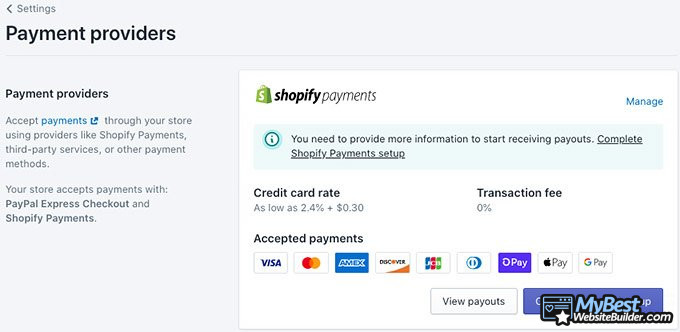
De nombreuses méthodes de paiement sont disponibles, vous pouvez activer Amazon pay, choisir une partie tierce comme fournisseur, des méthodes de paiement alternatives, etc. Consultez toutes les sections pour que tout soit dans l’ordre en ce qui concerne les méthodes de paiement.
Expédition
Après avoir activé les paiements, l’étape suivante de notre tuto Shopify est l'expédition. Pour s’en charger, allez dans “Paramètres” et choisissez “Expédition et livraison”.
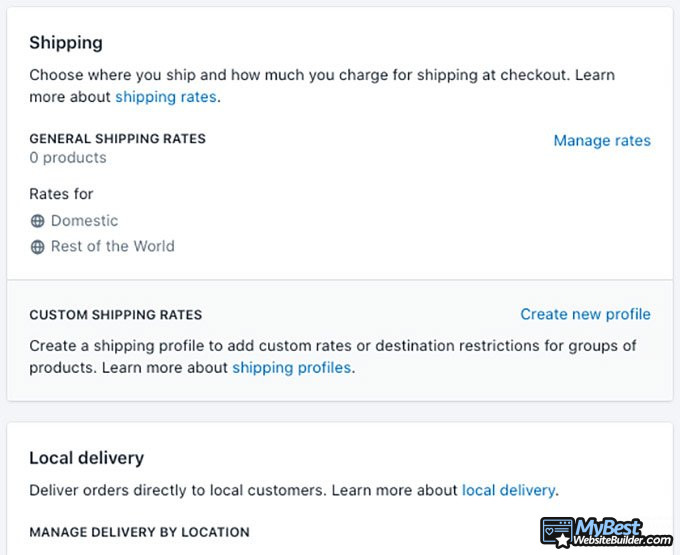
Vous pouvez gérer les tarifs d'expédition et de livraison par localisation, permettre aux clients locaux la possibilité de récupérer eux-mêmes leur commande, ajouter des tailles de colis et fournir des informations supplémentaires.
Il y a beaucoup de détails à considérer en ce qui concerne l'expédition, il faudra les gérer un à un, puis vous serez en mesure de gérer les détails de livraison sans trop de soucis.
Pour vous faciliter le processus, vous pouvez profiter des applications proposées par Shopify. Au moment de la rédaction de ce tuto Shopify, il existe 531 applications liées aux commandes et à l'expédition. Vous pouvez expérimenter Easyship pour accèder à la messagerie, ou AfterShip pour les mises à jour de livraison, ainsi que de nombreuses autres applications qui vont énormément facilité le processus.
Sur ce, passons à la section suivante.
Intégrer les Applications
Shopify possède un grand magasin d'applications avec plus de 4000 applications divisées en différentes catégories comme les commandes et les expéditions, les ventes et la conversion, la gestion des stocks, le design de boutique, le marketing, etc. De plus, vous pouvez choisir parmi les applications qui sont tendance et les choix du staff, ainsi que d'autres options aussi.
La majorité des applications Shopify sont soit gratuites, soit accompagnées d'un essai gratuit. Cependant, il faut dire que les options les plus populaires sont le plus souvent payantes.
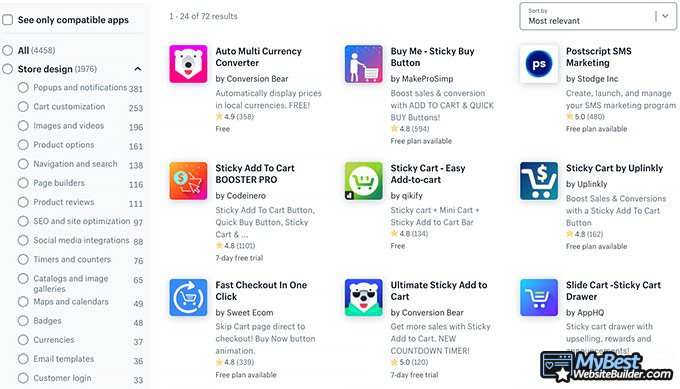
C’est très facile de comprendre comment utiliser Shopify et ses applications. Il suffit de cliquer sur l'application qui vous intéresse, puis sur "Ajouter une application". Chaque application possède un guide vidéo, une description complète, des exemples, des tarifs, des avis et des informations supplémentaires.
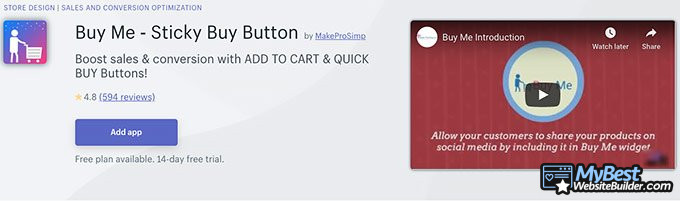
Ainsi, même si vous ne maîtrisez pas complètement le fonctionnement de Shopify, vous découvrirez tout en créant une boutique en ligne. Et comme vous ne faites que débuter, je vous recommande de consulter d’abord les applications gratuites, puis de passer à celles qui sont payantes.
Choisir un Plan
Après avoir intégré les applications, il sera temps de choisir un plan. Shopify vous propose trois plans différents parmi lesquels choisir:
- SHOPIFY Basique - $29 USD/mois - pour commencer un nouveau business.
- SHOPIFY - $79 USD/mois - pour aggrandir votre business.
- SHOPIFY AVANCÉ - 299 USD/mois - des fonctionnalités supplémentaires pour vous aider à développer votre entreprise.
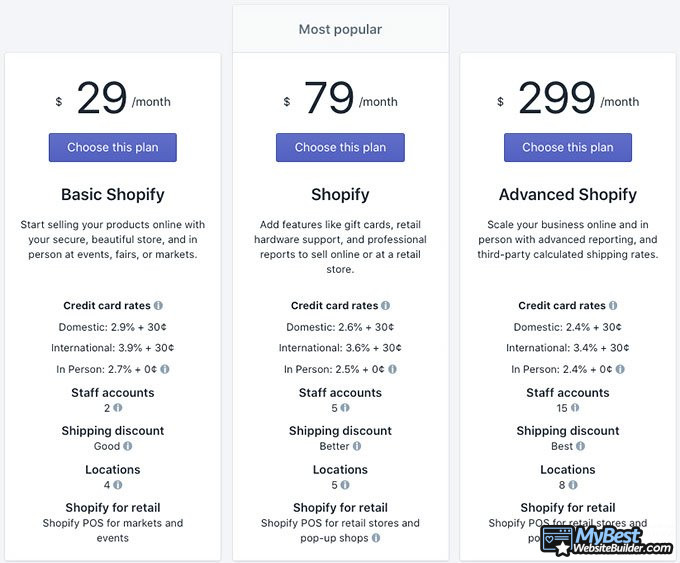
Comme vous pouvez mettre à niveau le plan à tout moment, je vous recommande de choisir d'abord le plan basique de Shopify. Il offre toutes les fonctionnalités nécessaires pour une boutique en ligne nouvelle ou petite.
Ensuite, une fois que votre boutique commence à se développer, vous pourrez passer à un plan plus complet ou même considérer le plan avancé de Shopify.
Publier votre Boutique
Maintenant que vous connaissez ou du moins avez une idée sur le fonctionnement de Shopify, il est temps de mettre votre site en ligne.
Une fois que vous êtes satisfait du résultat de votre site Web, il sera temps de le publier pour qu’il soit accessible au monde entier.
Pour publier votre site Web, il suffit d’aller à la page de l'admin, cliquer sur “Boutique en ligne” et choisissez “Préférences”. Ensuite, allez dans la section “Protection mot de passe” et décochez “Activer le mot de passe”. Notez qu'avant de le faire, vous devriez avoir un plan.
Félicitations, si vous avez suivi toutes ces étapes, vous avez pu créer vous-même votre boutique en ligne!
Conclusions
Pour résumer, comprendre comment fonctionne Shopify n'est pas compliqué lorsque vous avez un tuto Shopify complet en face de vous. Voici les étapes à suivre pour créer un site Web qui soit fonctionnel:
- S'inscrire.
- Créer une boutique en ligne: ajouter des produits, télécharger des images et personnaliser un thème.
- Choisir un nom de domaine.
- Gérer les paiements.
- Activer la livraison.
- Intégrer des applications.
- Choisir un plan.
- Publier votre boutique.
Espérons que ce tuto Shopify vous aura aidé tout au long du processus pour créer avec succès votre boutique en ligne.
Contribution de: Gira Wieczorek , Co-Founder of Aleberry
Gira is a Co-Founder at Aleberry, where she works alongside funds & founders throughout the fundraising process. She helps with investor relations, funding strategy, and design/marketing, as we...
Lire la Biographie Complète...Laisser votre avis honnête
Laissez votre avis de façon neutre et aidez des milliers de personnes à choisir le meilleur site d’échange crypto. Tous les avis, qu'ils soient positifs ou négatifs, sont acceptés du moment qu'ils sont honnêtes. Nous ne publions, ni les avis biaisés ni les spams. Alors si vous souhaitez partager votre expérience, votre avis ou donner des conseils, on vous y encourage fortement!